电脑版剪映如何给视频添加全屏动态字幕
剪映是现在十分常用的一款视频编辑软件,有些新用户不知道电脑版剪映如何给视频添加全屏动态字幕,接下来小编就给大家介绍一下具体的操作步骤。
具体如下:
1. 首先第一步先打开电脑中的剪映软件,接着根据下图箭头所指,导入需要编辑的视频并拖动到时间轴窗口。
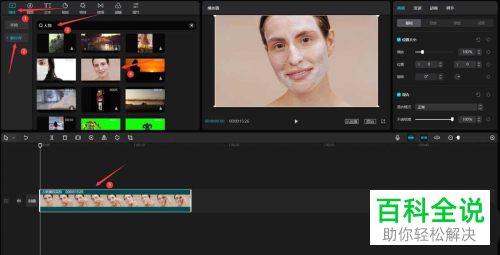
2. 第二步根据下图箭头所指,先搜索并点击字幕,接着将它拖动到视频轨道上方。
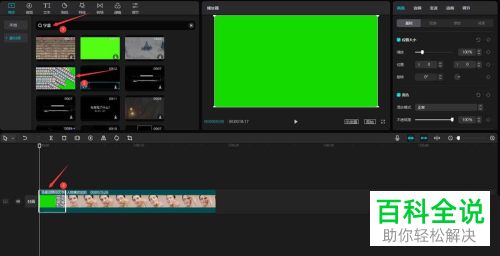
3. 第三步根据下图箭头所指,将字幕轨道长度与视频轨道调整一致。

4. 第四步根据下图箭头所指,先选中字幕轨道,接着依次点击【抠像-色度抠图】选项。
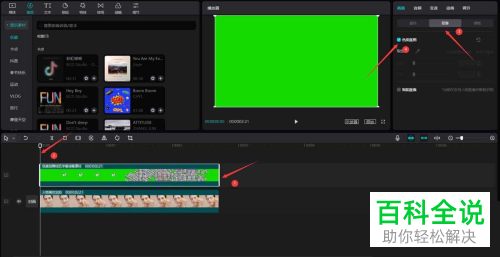
5. 第五步根据下图箭头所指,先点击【拾色器】图标,接着选中字幕颜色并点击鼠标。
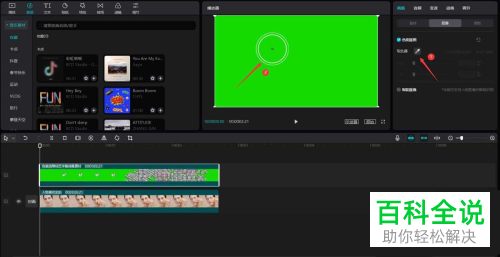
6. 第六步根据下图箭头所指,按照实际情况调整强度,保证视频画面完整显示。
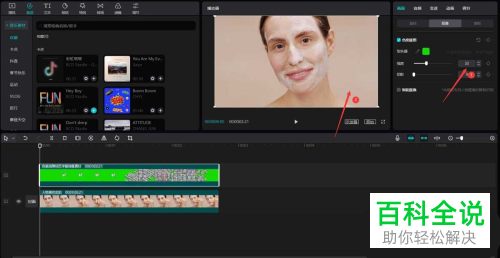
7. 第七步根据下图箭头所指,先选中视频轨道,接着按下【Ctrl+C\V】快捷键进行复制、粘贴。
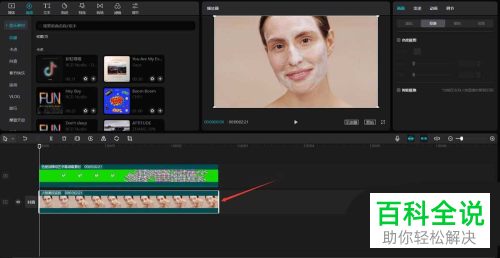
8. 第八步根据下图箭头所指,将复制后的视频轨道拖动到字幕轨道上方。
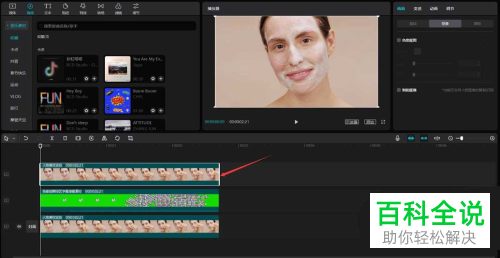
9. 第九步先选中最上层的视频轨道,接着根据下图箭头所指,依次点击【抠像-智能抠像】选项。
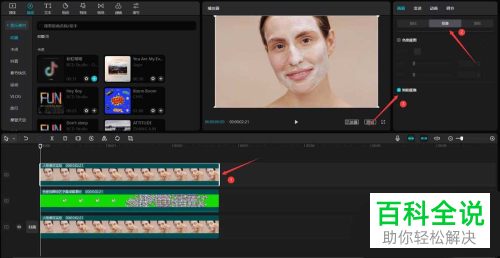
10. 最后根据下图箭头所指,先点击【播放】图标,接着即可查看全屏字幕效果。
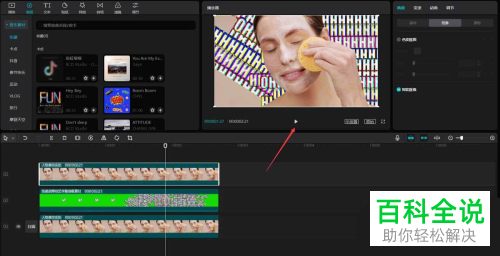
以上就是电脑版剪映如何给视频添加全屏动态字幕的方法。
赞 (0)

